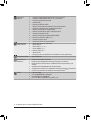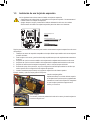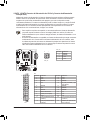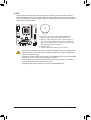Gigabyte GA-MA78LM-S2 El manual del propietario
- Tipo
- El manual del propietario
Este manual también es adecuado para
La placa madre Gigabyte GA-MA78LM-S2 es una placa base con zócalo AM2+/AM2 que admite los procesadores AMD Phenom™ II, Phenom™, Athlon™ II, Athlon™, y Sempron™. Cuenta con gráficos integrados ATI Radeon™ HD 3000 con soporte para DirectX 10.1 y OpenGL 2.0, lo que la convierte en una gran opción para usuarios que buscan una experiencia de juego casual. También tiene 2 ranuras DIMM DDR2 que admiten hasta 8 GB de memoria del sistema, lo que la hace adecuada para multitarea y aplicaciones exigentes.
La placa madre Gigabyte GA-MA78LM-S2 es una placa base con zócalo AM2+/AM2 que admite los procesadores AMD Phenom™ II, Phenom™, Athlon™ II, Athlon™, y Sempron™. Cuenta con gráficos integrados ATI Radeon™ HD 3000 con soporte para DirectX 10.1 y OpenGL 2.0, lo que la convierte en una gran opción para usuarios que buscan una experiencia de juego casual. También tiene 2 ranuras DIMM DDR2 que admiten hasta 8 GB de memoria del sistema, lo que la hace adecuada para multitarea y aplicaciones exigentes.

























-
 1
1
-
 2
2
-
 3
3
-
 4
4
-
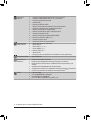 5
5
-
 6
6
-
 7
7
-
 8
8
-
 9
9
-
 10
10
-
 11
11
-
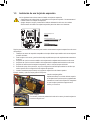 12
12
-
 13
13
-
 14
14
-
 15
15
-
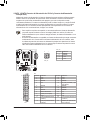 16
16
-
 17
17
-
 18
18
-
 19
19
-
 20
20
-
 21
21
-
 22
22
-
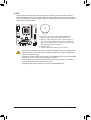 23
23
-
 24
24
-
 25
25
Gigabyte GA-MA78LM-S2 El manual del propietario
- Tipo
- El manual del propietario
- Este manual también es adecuado para
La placa madre Gigabyte GA-MA78LM-S2 es una placa base con zócalo AM2+/AM2 que admite los procesadores AMD Phenom™ II, Phenom™, Athlon™ II, Athlon™, y Sempron™. Cuenta con gráficos integrados ATI Radeon™ HD 3000 con soporte para DirectX 10.1 y OpenGL 2.0, lo que la convierte en una gran opción para usuarios que buscan una experiencia de juego casual. También tiene 2 ranuras DIMM DDR2 que admiten hasta 8 GB de memoria del sistema, lo que la hace adecuada para multitarea y aplicaciones exigentes.
Artículos relacionados
-
Gigabyte GA-M68M-S2P El manual del propietario
-
Gigabyte GA-D510UD El manual del propietario
-
Gigabyte GA-MA74GMT-S2 El manual del propietario
-
Gigabyte GA-MA78LMT-S2 El manual del propietario
-
Gigabyte GA-M52L-S3P El manual del propietario
-
Gigabyte GA-M52L-S3P El manual del propietario
-
Gigabyte GA-H67MA-D2H-B3 El manual del propietario
-
Gigabyte GA-G41M-COMBO El manual del propietario
-
Gigabyte GA-890XA-UD3 El manual del propietario
-
Gigabyte GA-MA785GPMT-UD2H El manual del propietario